一、搞懂mstsc是啥玩意儿
mstsc全名Remote Desktop Connection,就是微软自带的远程控制神器。不用装第三方软件,只要两台电脑都是Windows系统,输入密码就能隔空操作对方电脑。办公救急神器,比某葵某desk稳定十倍,因为mstsc只传输变动的画面,其他软件是什么都传输!

二、准备工作
1.被控电脑必须开启远程权限:右键"此电脑"-属性-远程设置,勾选"允许远程连接"
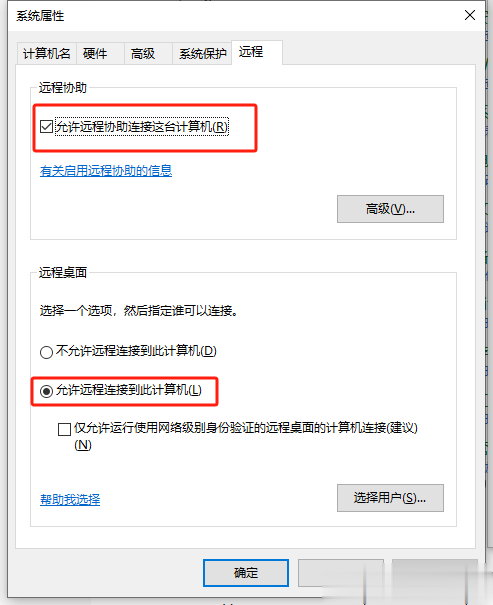
2.记住被控电脑的IP地址:cmd里输入ipconfig,找IPv4地址那串数字
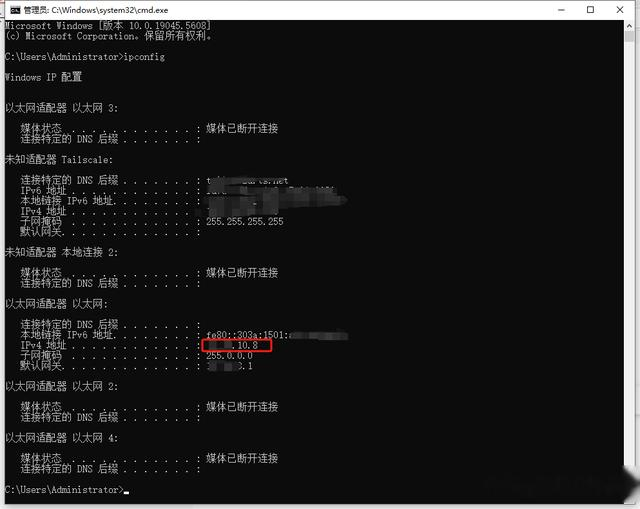
3.确保两台电脑在同一个网络,或者有公网IP(公司电脑要找对应人员开权限)
4.关闭防火墙或放行3389端口(控制面板-WindowsDefender防火墙-高级设置)

三、连接操作五步走
1.Win+R输入mstsc回车
2.计算机名填对方IP地址
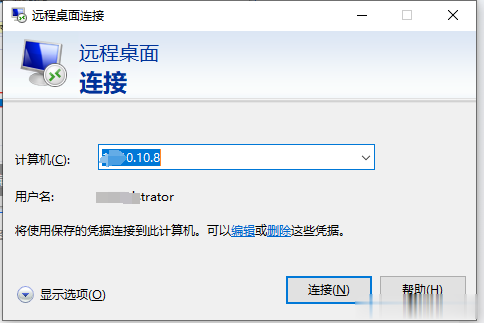
3.点显示选项展开高级设置
4.本地资源里勾选"剪贴板"(方便复制文字),其他的自己按需要勾选

5.常规页签保存设置,下次直接双击配置文件就能连

四、必会高级玩法
跨网络远程:路由器做端口映射,把外网IP:3389映射到内网IP(映射的端口一定要设置自己记得到的)
传输文件技巧:本地资源-更多里勾选磁盘驱动器,远程电脑里就能看到本地硬盘
多显示器支持:显示配置选"使用所有显示器"
性能优化:体验页签选"局域网",网速慢时关掉壁纸和动画
安全防护:定期改账户密码,不用时立即关闭连接

五、常见问题处理
连不上先检查四件事:IP对不对?防火墙关没关?远程权限开没开?密码输错没有?提示凭证不工作就改用Microsoft账户登录。出现黑屏按Ctrl+Alt+End唤出任务管理器。卡成PPT就把颜色深度降到16位,关掉打印机映射。
六、内行不会告诉你的秘密
快捷键大全:Ctrl+Alt+Break全屏切换,Win+Home最小化远程窗口
命令行启动:mstsc /v:192.168.1.1 /admin直接管理员模式连接
批量管理:把常用IP存成.rdp文件,桌面建快捷方式
手机远程:微软官方RDClient APP,躺着也能改文件
七、安全警告要牢记
公共电脑千万别保存密码!蹭别人WiFi时别开远程!发现异常登录马上改密码。建议设置静态IP避免地址变动,重要数据提前备份。远程控制别用来干坏事,叔叔分分钟找上门。
八、替代方案双保险
局域网优先用自带mstsc,外网推荐向日葵远程控制或者ToDesk。苹果电脑装Microsoft Remote Desktop,手机平板都能用。遇到系统崩溃?直接WinPE远程救援!
这波操作够你从小白变大神。现在马上动手试,保准让同事觉得你是IT部卧底!记住远程不是万能药,重要操作先打招呼。有风险,直接拔网线准没错!